Schauen Sie sich die Themenartikel Gelöst: Windows 10 Version 20H2 Funktionsupdate konnte nicht installiert werden in der Kategorie an: https://ar.taphoamini.com/wiki/ bereitgestellt von der Website Artaphoamini.
Weitere Informationen zu diesem Thema Gelöst: Windows 10 Version 20H2 Funktionsupdate konnte nicht installiert werden finden Sie in den folgenden Artikeln: Wenn Sie einen Beitrag haben, kommentieren Sie ihn unter dem Artikel oder sehen Sie sich andere Artikel zum Thema Gelöst: Windows 10 Version 20H2 Funktionsupdate konnte nicht installiert werden im Abschnitt „Verwandte Artikel an.
Schließlich begann im Oktober 2020 das Upgrade von Microsoft Windows 10 für Suchmaschinen. Dies bedeutet, dass ein Update auf die Funktionen von Windows 10 20H2 für diejenigen verfügbar ist, die die Möglichkeit haben, "herunterladen und installieren„Der Link wird in Windows Update angezeigt. Im Gegensatz zum vorherigen Update im November 2019 handelt es sich bei Windows 10 20H2 um ein typisches Service-Update, das immer mehr Zeit in Anspruch nimmt. Im Allgemeinen ist die Installation von Dienstupdates in Windows 10 20H2 weniger schmerzhaft, aber nur wenige Benutzer berichten von Dienstupdates Installation von Windows 10 20H2 fehlgeschlagen – 0x60244022. Für andere beginnt das 20H2 x64-Update für Windows 10 mit einem Download von 58 %, was dazu führt, dass der Download neu gestartet und die Installation nicht abgeschlossen wird. In diesem Beitrag sprechen wir über die Fehler und Probleme, die Geräte daran hindern, Windows 10 20H2 zu installieren, und wie sie behoben werden können.
Inhalt
Windows 10 20H2 kann nicht installiert werden
Es gibt mehrere Gründe, warum die Installation des Windows 10 2020-Updates fehlgeschlagen ist. Dies kann an Treibern und Hardware, beschädigtem Windows-Update-Cache oder beschädigten Systemdateien und mehr liegen. In diesem Beitrag bieten wir verschiedene Lösungen für verschiedene Probleme bei der Installation von Windows 10 Update an. Bevor Sie beginnen:
- Stellen Sie sicher, dass Sie über eine starke Internetverbindung verfügen, um Windows-Update-Dateien von einem Microsoft-Server herunterzuladen.
- Deaktivieren Sie temporäre Sicherheitssoftware (Antivirus) und VPN (falls konfiguriert)
- Schalten Sie externe Geräte wie externe Festplatten, SD-Karten, Drucker, Scanner und mehr aus.
- Versuchen Sie, saubere Updates zu installieren, um Windows zu starten, die helfen, wenn der Startdienst abstürzt.
- Und am wichtigsten, überprüfen und vergewissern Sie sich auch das Datum und die Uhrzeit Die Regions- und Spracheinstellungen sind korrekt.
Führen Sie Windows Update zur Fehlerbehebung aus
Windows 10 behebt Fehlerkorrekturen, die Ihren Computer crawlen und alle erkannten Fehler beheben. Befolgen Sie diese Schritte, um Probleme mit Windows Update zu beheben und Windows das Problem automatisch beheben zu lassen.
- Klicken Sie auf Windows + I-Einstellungen, um die Anwendung zu öffnen.
- Klicken Sie auf Update und Sicherheit und dann auf Problembehandlung.
- Suchen Sie hier nach einem Windows-Update und klicken Sie auf Problembehandlung ausführen.
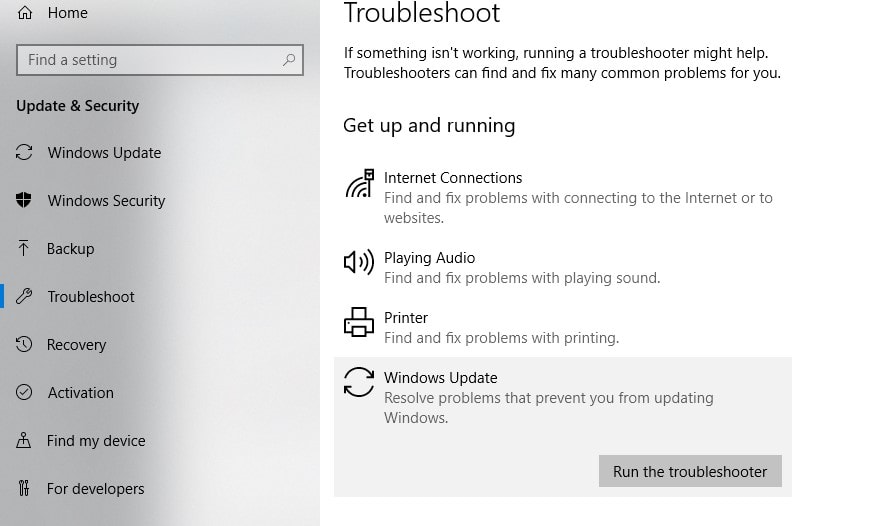
- Dies beginnt mit der Diagnose von Problemen mit Windows-Updates.
- Darüber hinaus prüft die Problembehandlung, ob Windows Update beschädigt ist oder nicht funktioniert. Windows Update ist beschädigt oder funktioniert nicht.
- Starten Sie den Computer neu, nachdem Sie den Fehlerbehebungsprozess abgeschlossen haben
- Öffnen Sie nun Windows Update erneut und suchen Sie nach Updates. Stellen Sie sicher, dass beim Installieren von Windows-Updates keine Probleme auftreten. Brauchen Sie noch Hilfe? Verwenden Sie die folgende Lösung.
Stellen Sie das Windows-Update wieder her
Nach dem Download speichert Windows die neuen Updates im Ordner Windows Update (C: WindowsSoftwareDistribution). Wenn aus irgendeinem Grund eine Datei im Softwareverteilungsordner beschädigt wird, werden der Download und die Installation des Updates möglicherweise irgendwann abgebrochen oder Windows Update wird möglicherweise nicht mit einem anderen Fehlercode installiert. Wenn Sie den Ordner löschen, der alle Update-Dateien enthält, müssen Sie Windows Update erneut herunterladen und fast alle Probleme mit Windows Update beheben.
- Öffnen Sie diese Windows-Servicekonsole services.msc,
- Scrollen Sie nach unten und finden Sie Windows Update
- Klicken Sie mit der rechten Maustaste auf Windows Update und wählen Sie Herunterfahren.
- Machen Sie dasselbe für BITs.
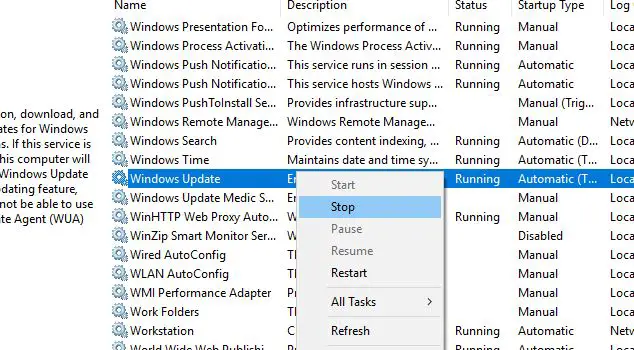
- Öffnen Sie nun den Windows Explorer mit Windows + E,
- Navigieren Sie hier C: Laden Sie die Windows-Softwareverteilung herunter Mappe.
- Alle Dateien und Ordner im Downloads-Ordner löschen (diesen Ordner nicht löschen)
- Drücken Sie dazu Strg + A, um alle auszuwählen, und drücken Sie dann die Entf-Taste.
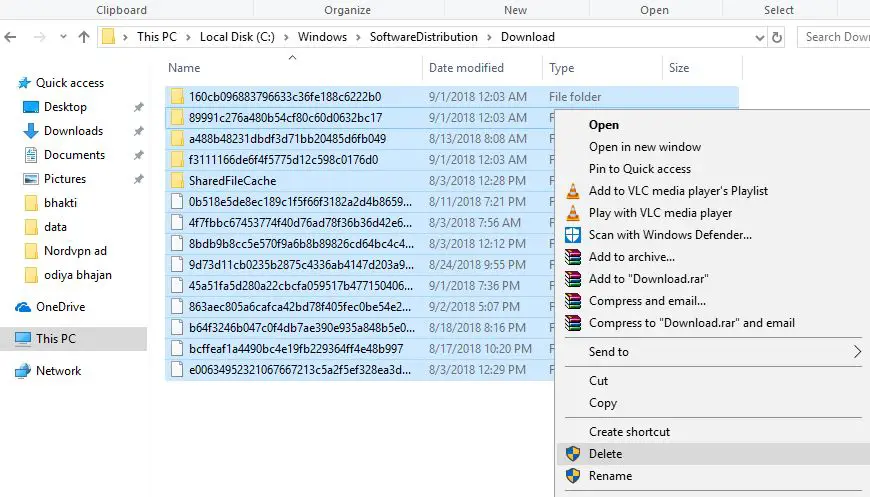 Nach dem Ausführen des Vorgangs wurden die Dienste vor dem Neustart angehalten (BIT, Windows Update). Starten Sie nun Windows neu und suchen Sie unter Einstellungen -> Update und Sicherheit -> Windows Update nach Updates und suchen Sie nach Updates.
Nach dem Ausführen des Vorgangs wurden die Dienste vor dem Neustart angehalten (BIT, Windows Update). Starten Sie nun Windows neu und suchen Sie unter Einstellungen -> Update und Sicherheit -> Windows Update nach Updates und suchen Sie nach Updates.
Starten Sie das DISM- und SFC-Dienstprogramm
Ich wiederhole, manchmal blockieren beschädigte Systemdateien den Download von Windows 10-Updates. Führen Sie die Systemdateiprüfung aus, die beschädigte Systemdateien in Windows 10 scannt und repariert.
- Öffnen Sie eine Eingabeaufforderung als Administrator
- Geben Sie hier das Eingabeaufforderungsfenster ein sfc/scannen und drücken Sie die Eingabetaste.
- Dies beginnt mit der Suche nach beschädigten Systemdateien, wenn das SFC-Dienstprogramm sie automatisch aus einem speziellen Ordner mit der entsprechenden Datei wiederherstellt. % WinDir% System32dllcache.

Warten Sie, bis der Scan zu 100 % abgeschlossen ist. Starten Sie dann Windows neu und suchen Sie nach Updates. Der SFC-Scan führt zu Ergebnissen, wenn Sie beschädigte Dateien finden, diese aber nicht reparieren können Starten Sie das DISM-Gerät Dadurch kann SFC Utility seine Aufgabe erfüllen.
Aktualisieren Sie Ihren Gerätetreiber
Stellen Sie außerdem sicher, dass alle installiert sind Gerätetreiber wurden aktualisiert und ist mit der aktuellen Windows-Version kompatibel. Insbesondere Bildschirmtreiber, Netzwerkadapter und Audio-Audio-Treiber. Sie können sie im Geräte-Manager überprüfen und aktualisieren. Führen Sie einen Systemoptimierer eines Drittanbieters aus, um Dinge wie Ccleaner, Junk, Caching, Systemabstürze, Speicherumkehrdateien usw. zu entfernen. und reparieren Sie beschädigte Registrierungsfehler.
Ändern Sie die DNS-Adresse
Verwenden Sie diese Problemumgehung, wenn die Installation von Windows Update aufgrund mehrerer Fehler fehlschlägt oder wenn wir keine Verbindung zum Aktualisierungsdienst herstellen konnten.
- Drücken Sie Windows + R und dann die Eingabetaste ncpal.cpl und klicken Sie auf OK
- Dies öffnet das Netzwerkverbindungsfenster,
- Klicken Sie mit der rechten Maustaste auf den aktiven Netzwerkadapter und wählen Sie Eigenschaften.
- Doppelklicken Sie dann auf Internet Protocol Version 4 (TCP / IPv4), um seine Eigenschaften anzuzeigen.
- Ändern Sie hier den Haupt-DSN auf 8.8.8.8. und ein alternativer DNS-Server 8.8.4.4.
- Überprüfen Sie die Einstellungen zum Auschecken und klicken Sie dann auf OK
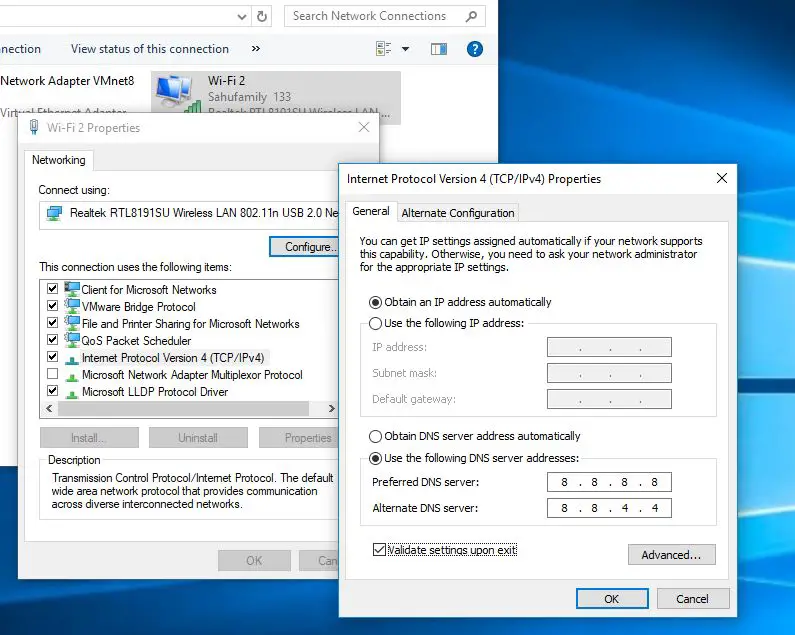
Darüber hinaus können Sie das offizielle Windows 10 Media Creation Tool verwenden, um das Update vom Oktober 2020 fehlerfrei zu aktualisieren. Wenn Sie eine saubere Installation suchen, können Sie die Windows 10 20H2 ISO wie folgt direkt vom Microsoft-Server herunterladen.
Einige Bilder zum Thema Gelöst: Windows 10 Version 20H2 Funktionsupdate konnte nicht installiert werden
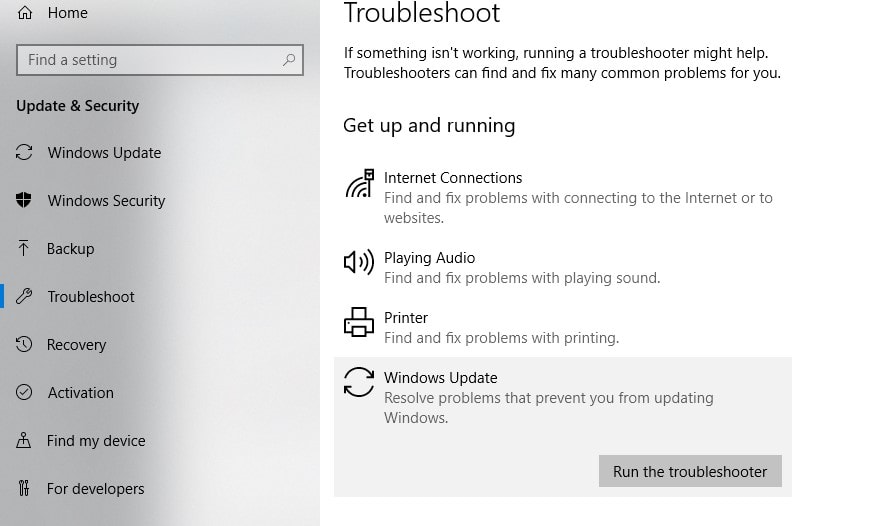
Einige verwandte Schlüsselwörter, nach denen die Leute zum Thema suchen Gelöst: Windows 10 Version 20H2 Funktionsupdate konnte nicht installiert werden
#Gelöst #Windows #Version #20H2 #Funktionsupdate #konnte #nicht #installiert #werden
Weitere Informationen zu Schlüsselwörtern Gelöst: Windows 10 Version 20H2 Funktionsupdate konnte nicht installiert werden auf Bing anzeigen
Die Anzeige von Artikeln zum Thema Gelöst: Windows 10 Version 20H2 Funktionsupdate konnte nicht installiert werden ist beendet. Wenn Sie die Informationen in diesem Artikel nützlich finden, teilen Sie sie bitte. vielen Dank.
